u深度
u盤啟動盤製作工具
u深度u盤啟動盤製作工具是一款非常實用的u盤裝系統工具,製作好的啟動u盤不僅可以用於引導電腦開機啟動,同時還能用於存儲日常文件,真正意義上實現了一盤兩用的功能;製作好的啟動u盤可兼容多種機型安裝系統,支持gho、iso文件系統的安裝,同時也可以支持原版系統的安裝。操作簡單快捷,可實現一鍵安裝系統,傻瓜式的操作可讓更多用戶以最快的速度學會系統安裝。
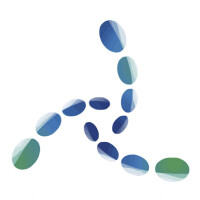
u深度
u深度u盤啟動盤製作工具是一款專業的啟動盤製作工具。採用傻瓜式操作,只需一鍵即可製作出啟動u盤,操作簡單方便。
強大的兼容性,u深度u盤啟動盤製作工具製作好的啟動u盤可用於啟動市面上任何一款電腦。
真正意義上實現一盤兩用的功能,製作好的啟動u盤不僅能引導電腦啟動,同時還能當作普通u盤進行日常文件數據存儲。
使用簡約而又創新的界面風格,保證在製作過程當中不添加任何插件廣告以及系統文件篡改。
經技術人員不同的系統安裝測試,任何系統經由u深度u盤啟動盤可成功安裝至我們的電腦當中。
軟體版本:2.0.14.628
軟體大小:355 MB
更新時間:2014.06.28
版本介紹:
1、製作u盤啟動盤只需短短几分鐘,而且整個過程只需一鍵完成,實現傻瓜式操作,成功率接近100%!
2、實現一盤兩用,製作好的啟動u盤在平時可當作u盤進行儲存資料等日常操作使用,遇到電腦出問題的時候還可以變身成為作系統修復盤使用!
3、u深度採用寫入保護技術,徹底阻斷病毒入侵u盤,操作簡單、使用安全!
4、u深度u盤啟動製作工具採用簡單易懂的界面布局,讓新手上手容易,不僅看的明白,用的也清楚!
5、u深度還採用了完全人性化、可拖動、可直接寫入的個性化設置功能,用戶可根據自己的喜愛,製作出屬於自己的個性化啟動u盤!
6、自由更換系統,無需可用系統支持即可進入winpe,實現快速裝機功能
7、加入win2003pe和最新win8pe系統,支持老舊機型和最新電腦,pe系統集成最新最全的裝機和相關維護工具。
8、加入u深度pe一鍵裝機工具,該工具可支持ghost系統和原版系統安裝,簡單方便。
軟體版本:v3.0.14.12
更新時間:2014-12-12
軟體大小:373MB
軟體更新:為了給用戶帶來更好的極致體驗,全新改版的u深度v3.0u盤啟動盤製作工具正式發布,以深入研究為起點,重新研發新版u深度pe裝機工具,更好滿足各種用戶的多樣需求。不管是原版系統亦或Ghost版系統,皆可實現完美安裝,讓u深度v3.0新版本搖身一變,可以給廣大用戶提供更加完善的體驗
更新亮點:深入研究,重新研發u深度PE一鍵裝機工具!
功能:支持安裝XP/VISTA/WIN7/8/8.1/10/2003/2008/2008R2/2012/2012R2等系統!
主程序更新內容:
1.支持自定義Win03/8PE啟動、載入桌面、桌面背景;
2.增加刷新U盤圖標緩存工具,製作U盤啟動后自動釋放到U盤;
3.新增各種模式教程以及個性化使用教程;
4.新增備份還原個人資料功能;
5.修正win7安裝本地模式寫入引導不成功;
6.優化製作u盤啟動代碼,讓製作成功率幾乎達到100%;
WinPE更新內容:
1.Win8PE系統增加Ghost11.5.1版本;
2.重新研發一鍵裝機工具,幾乎支持安裝所有系統;
2.U深度一鍵裝機工具支持安裝雨林木風最早期的系統;
3.U深度一鍵裝機工具支持安裝所有系統,包括過去不能安裝的原版xp系統
U深度3.1.15.316新版特徵:
1、支持自定義Win03/8PE啟動、載入桌面、桌面背景;
2、增添刷新U盤圖標緩存工具,製作U盤啟動后可以自行釋放到U盤;
3、增添各種模式教程以及個性化使用教程;
4、新增備份還原個人資料功能;
5、修正win7安裝本地模式寫入引導不成功;
6、優化製作u盤啟動代碼,製作成功率幾乎達到百分百
第一步:安裝u深度u盤啟動盤製作工具
首先,從u深度官網中將u深度v2.0安裝包下載到我們的電腦當中,建議將安裝包下載至系統桌面上,以方便查找使用,如圖所示為u深度v2.0安裝包圖樣:
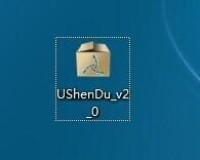
u深度

u深度
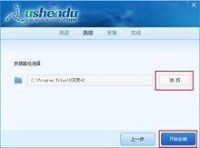
u深度

u深度

u深度
打開我們安裝好的u深度主程序,等待界面中出現"請插入需要製作啟動盤的u盤"提示后,將我們準備好的u盤插入到電腦usb插口中,如圖所示:
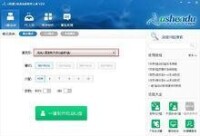
u深度
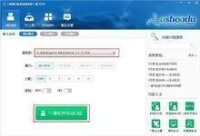
u深度
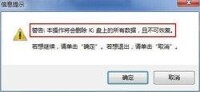
u深度
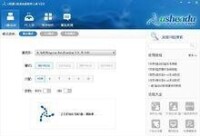
u深度

u深度
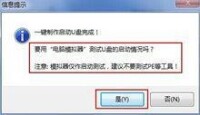
u深度
啟動電腦模擬器后,直到窗口中能夠出現u深度u盤啟動主菜單界面的畫面即代表著我們的u深度u盤啟動盤製作成功,緊接著可按下鍵盤上的Ctrl+Alt組合鍵釋放滑鼠,點擊右上角的關閉按鈕關閉窗口,最後關閉u深度程序即可,如圖所示:

u深度
